Word文档中分割页面变为两页的方法教程
2023-07-26 08:58:37作者:极光下载站
word文档是一款非常好用的文字处理软件,很多小伙伴基本上每天都在使用。在Word文档中如果我们想要将页面进行分割,小伙伴们知道具体该如何进行操作吗,其实操作方法是非常简单的,只需要进行几个非常简单的操作步骤就可以实现想要的分割效果了,小伙伴们可以打开自己的软件后一起动手操作起来。如果小伙伴们还没有office系列办公软件,可以在本教程末尾处进行下载和安装,方便后续需要进行办公的时候可以快速打开进行使用。接下来,小编就来和小伙伴们分享具体的操作步骤了,有需要或者是有兴趣了解的小伙伴们快来和小编一起往下看看吧!
操作步骤
第一步:双击打开Word文档进入编辑界面,这里需要在英文内容后面分页;
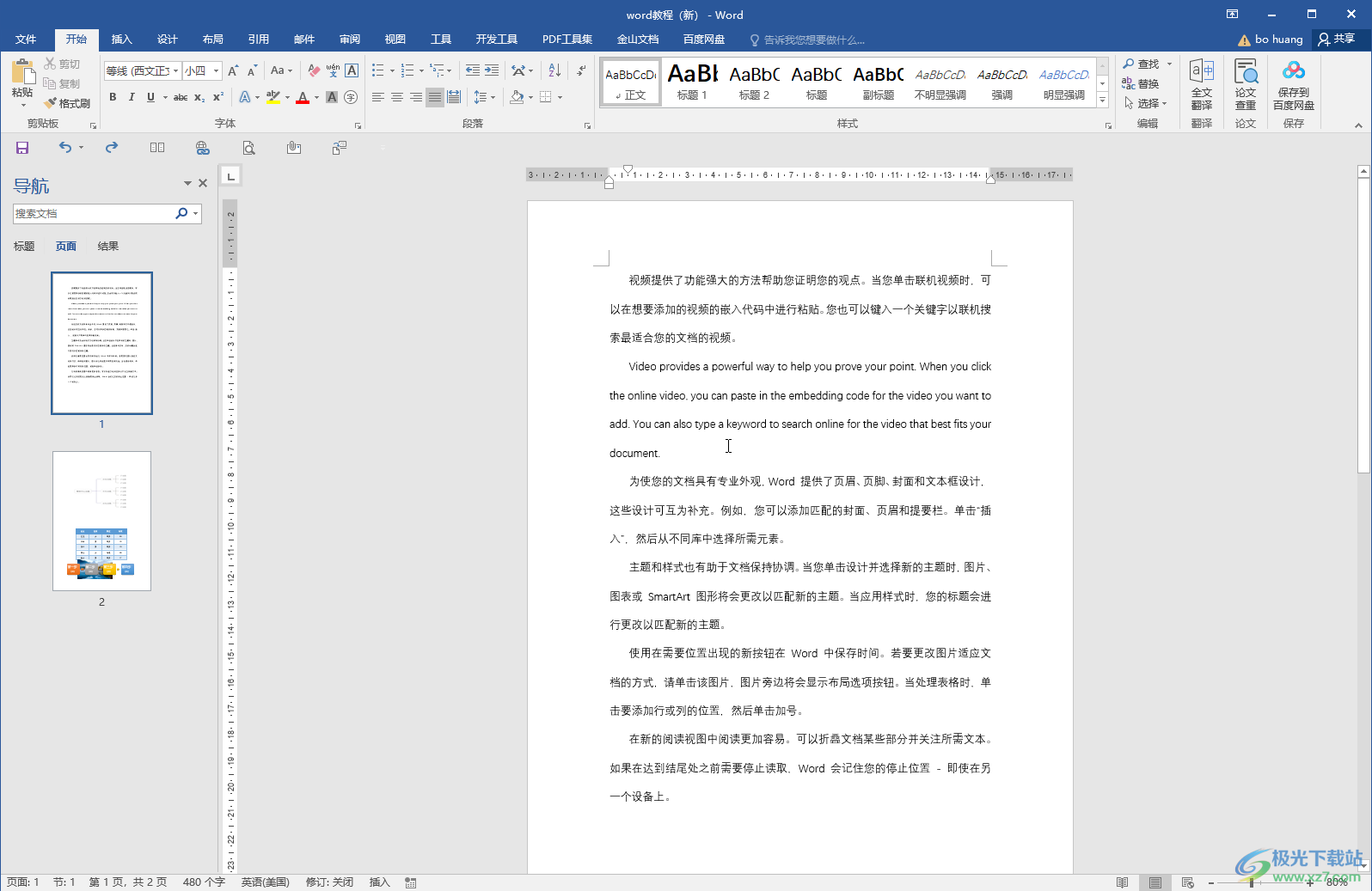
第二步:方法1.定位到英文内容后面,在“插入”选项卡中带农机“分页”,就可以看到成功将内容分开了;

第三步:方法2.在“布局”选项卡中点击“分隔符”——“分页符”,也可以实现分割的效果;

第四步:方法3.在“分隔符”的子选项中点击“下一页”也可以实现分割的效果;
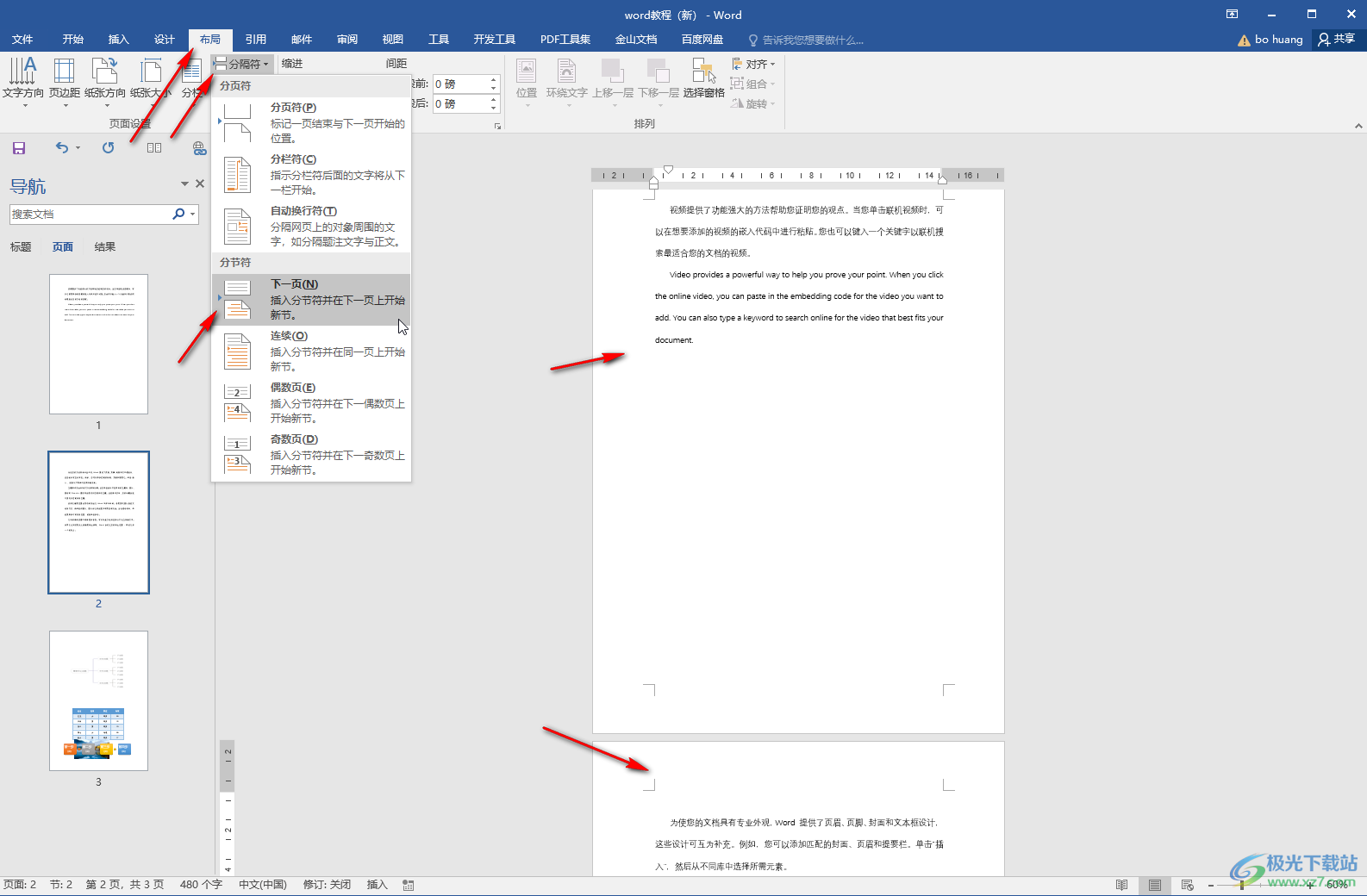
第五步:可以在“开始”选项卡中点击段落标记后查看插入的分隔符,再次点击段落标记图标可以隐藏。

以上就是Word文档中分割页面的方法教程的全部内容了。后续如果发现文档中有大段空白删不掉,可以点击段落标记将分隔符显示出来后,将鼠标定位到分隔符前面,按delete键进行删除,后面的内容就会自动往前填充了。
